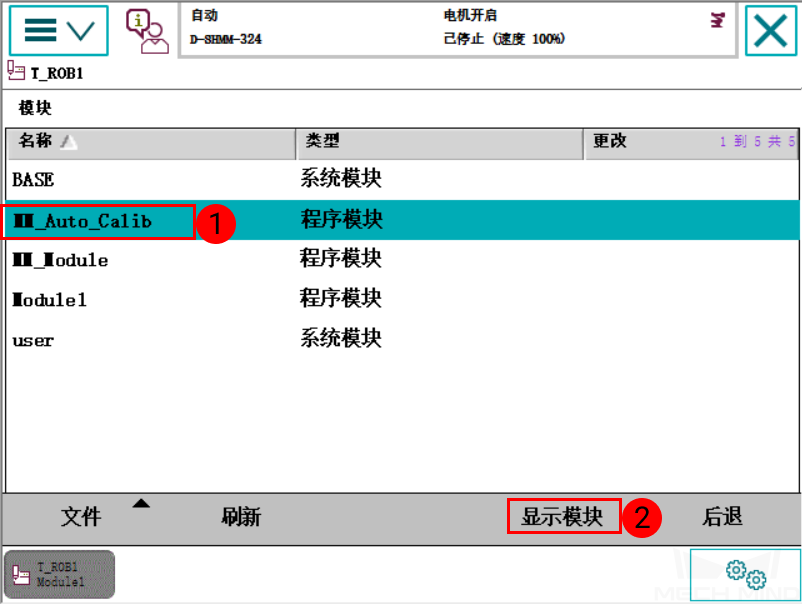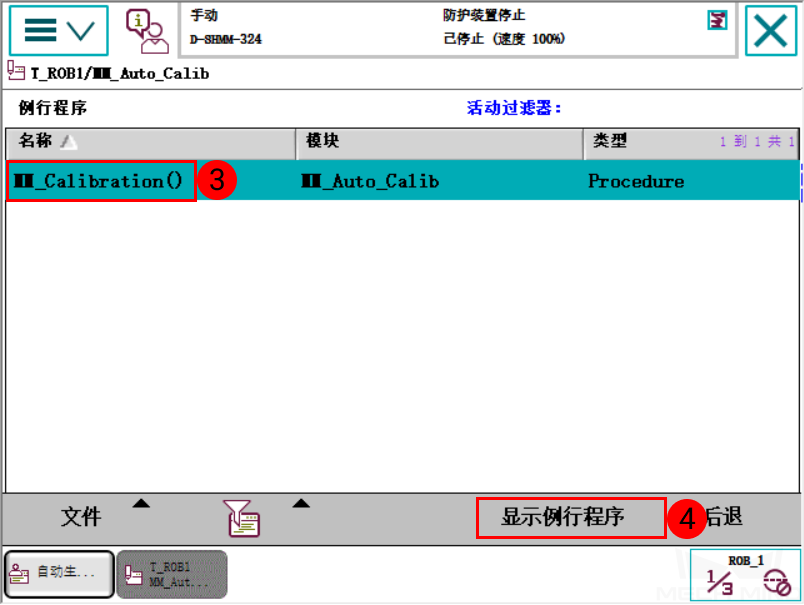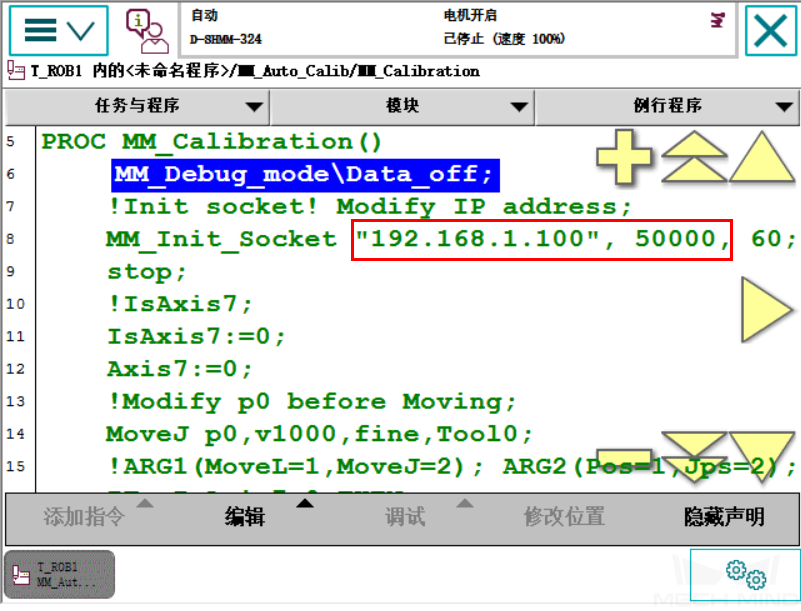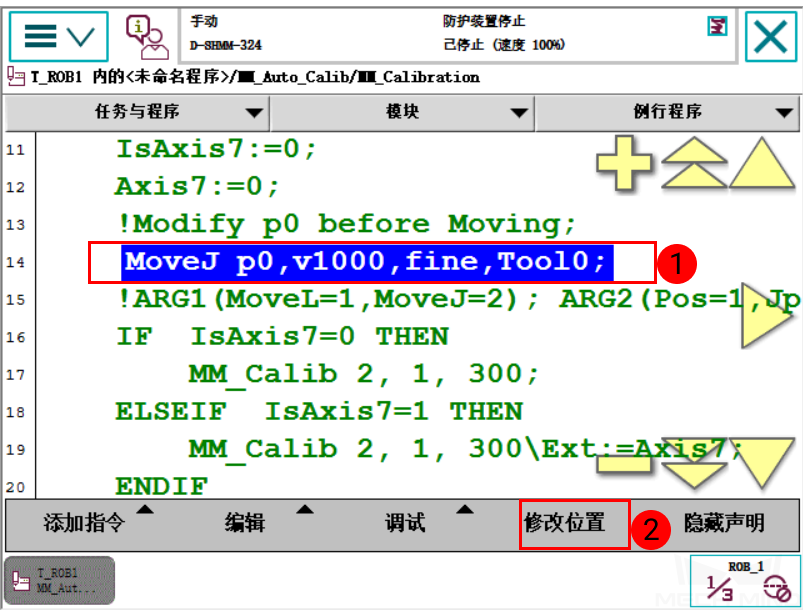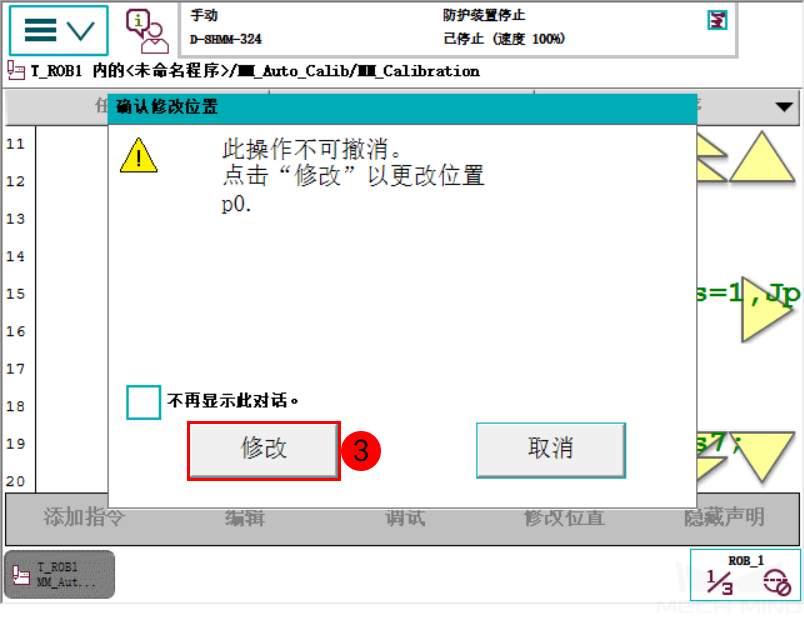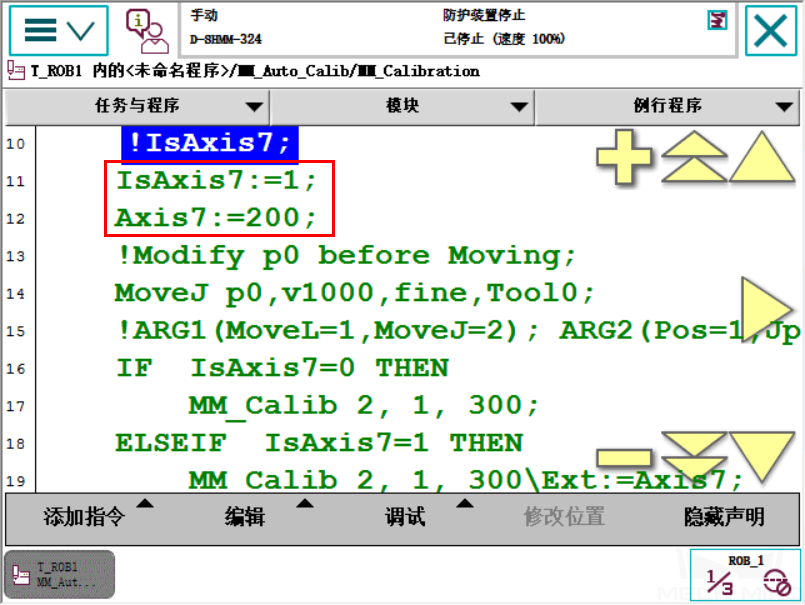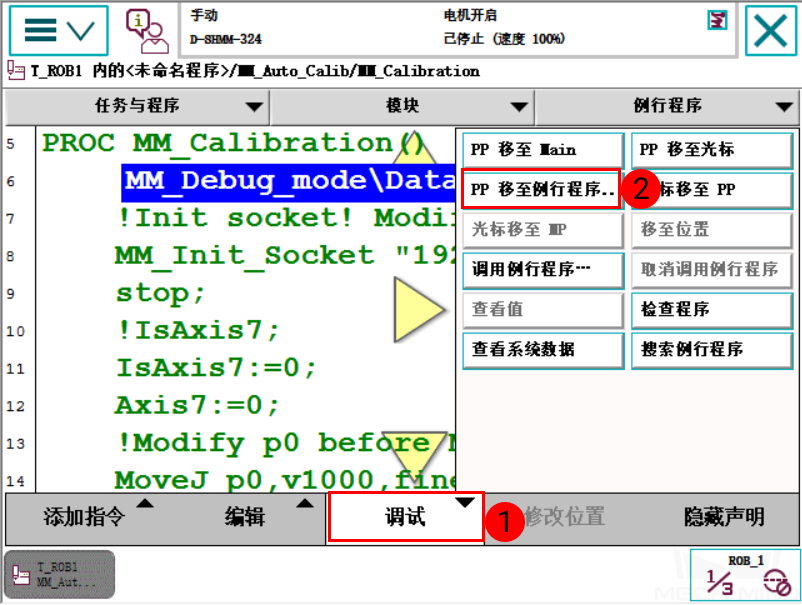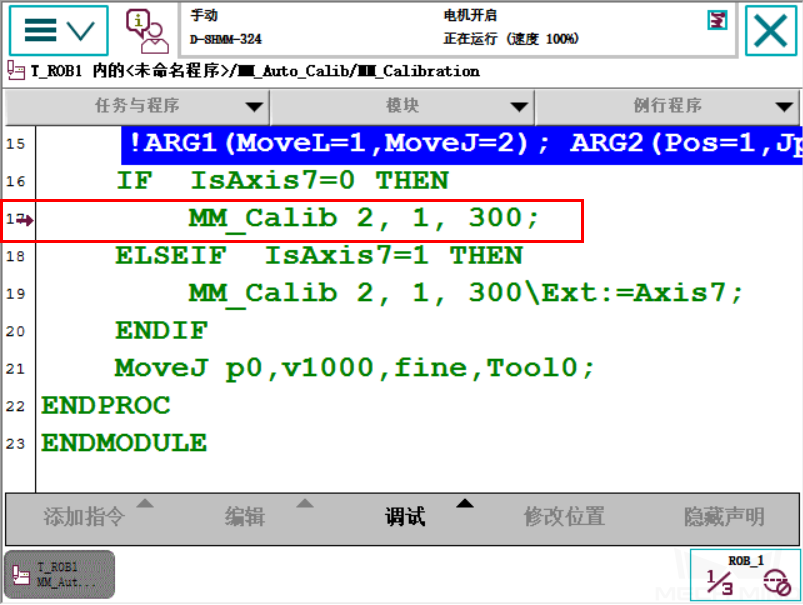ABB 标定操作流程¶
在开始本节内容之前,请确保:
已参照 ABB 标准接口程序烧录 完成机器人程序烧录,并与 Mech-Center 建立连接。
了解 机器人手眼标定使用指南 中的内容。
本节标定内容通常用于使用接口进行通讯,且需要多次进行标定的情况。如有以下两种情况,可直接跳过本文:
示教标定起始点¶
将机器人手动移动到标定初始点位置后,将此位姿修改到 P0 ,在弹出的窗口中单击 修改 。
若现场有第7轴导轨,且机器人控制导轨运动,请设置 IsAxis7:=1 ,并将 Axis7 修改为当前第七轴的值,如下图所示。若现场没有导轨,或者导轨由 PLC 控制,请忽略此步。
在 Mech-Vision 中完成标定¶
启动 Mech-Vision 软件,单击 相机标定(标准) 或在菜单栏中依次单击 打开标定工具。
按照软件提示完成以下设置:
选择 开始一次新的标定 。
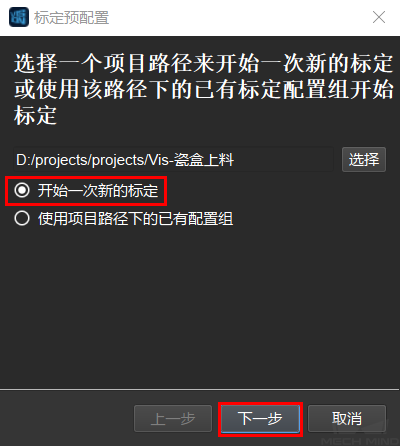
选择标定安装方式。
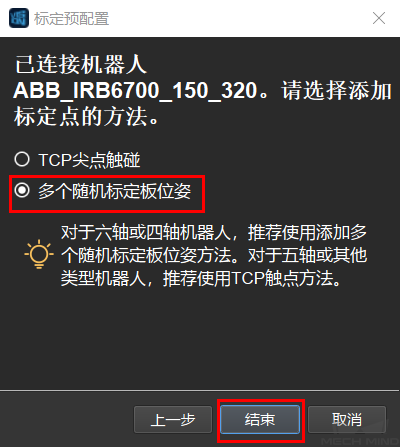
选择添加标定点方法为 多个随机标定板位姿 。在选择添加标定点方法界面,会显示连接到的机器人型号,若未显示,则代表连接异常,请重新运行机器人程序。
按照软件提示完成标定步骤(此过程可参考 开始标定 )。
注解
单击 沿设定路径移动机器人并拍照 后,如果机器人在 60s 内没有到达下一个标定点,Mech-Vision 软件发出超时报错,此时需要在示教器上 重新选定 MM_Auto_Calib 后运行程序,并重新在 Mech-Vision 中标定。